使用 Centmin Mod 快速部署 WordPress
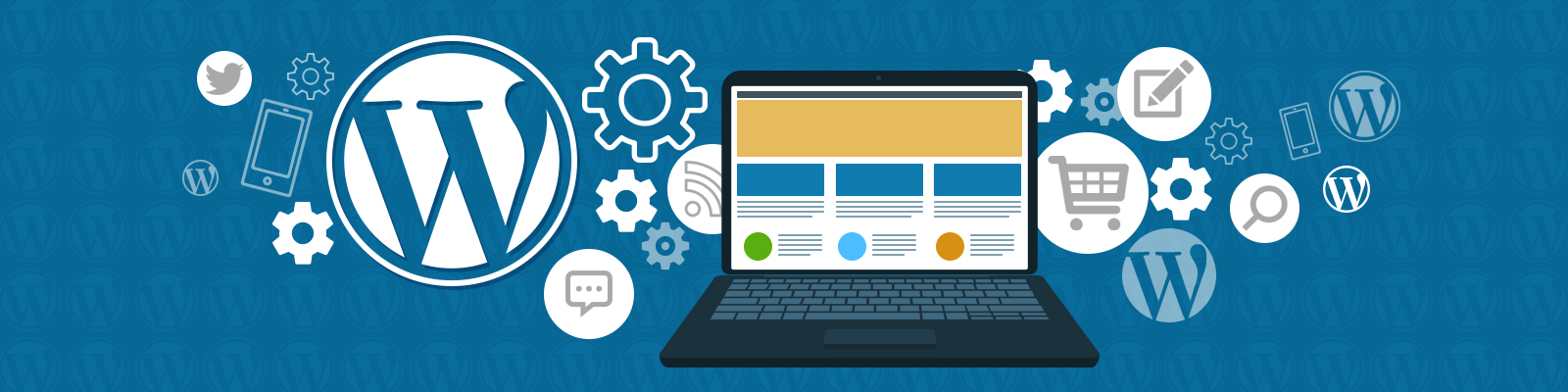
这里提供一种更为简易的方法去部署基于 CentOS 服务器上的 WordPress 。使用 Centmin Mod ,你将能够部署 WordPress ,配置和维护该项服务,并且能在几分钟之内处理任务,我们将会为你展示如何在本教程中处理所有的任务。
准备
在开始以前,请确认以下几点。
- CentOS VPS / Cloud Server。通过比较我们的常见的云提供商,请在其中选择最适合你的。如果你无法做出选择,那么请使用 Vultr ,在那里,你可以积累 Vultr 信誉值,你有机会免费使用一个服务器。
- VPS 最少应该拥有 1GB RAM 。如果可以的话,需要添加额外的交换空间( swap 分区)。
- 注意,你的服务器最好是最新版本的服务器。否则,启动一个新的服务器或者重新安装一个最新的镜像。
- SSH 客户端用于登录到你的服务器。推荐使用 MobaXterm 或 PuTTy 。
好了,现在我们开始吧!
我们的教程基于 CentOS 7 的服务器进行了优化,但对于其他发行版都是一样的。
禁用 SELINUX
这是每个人在安装 Centmin Mod 时最常犯的错误之一,因此我们增添这一项作为我们的第一步。
建议临时禁用 SELINUX ,你可以通过以下命令来完成此操作:
$ sudo setenforce 0
永久的禁止使用 SELINUX :
选择你喜爱的文本编辑器并打开 /etc/sysconfig/selinux
找到 SELINUX=enforcing 并修改为 SELINUX=disabled
请重新启动你的服务器!
更新 CentOS 服务器
下一步(你应该经常这样做)是更新你的服务器。你可以
通过运行以下命令来完成此操作:
$ sudo yum update
安装 Centmin Mod
我们将使用 curl 命令进行安装,其他安装 Centmin Mod 的方法我们不在此演示。运行以下命令:
$ curl -O https://centminmod.com/betainstaller.sh && chmod 0700 betainstaller.sh && bash betainstaller.sh
安装完以后,你应该能够得到一些关于安装的总结信息。
请注销服务器并且重新登录!
安装 WordPress
- 首先,运行以下命令调用 Centmin Mod 菜单:
$ certmin
- 选择选项“ 22 ”,只需要输入“ 22 ”然后再按回车就可以了。
- 提示你输入域名,电子邮件, FTP 详细信息等。
- Centmin Mod 的“ 22 ”选项将部署 WordPress 和配置 Nginx ,以及安装并配置缓存插件等。
- 安装完成以后,你会看到完成其他设置的信息。
完成设置
1. Enable Permalinks (DO NOT use links with .html extensions for performance reasons) i.e. /%post_id%/%postname%/
2. Settings Menu > Super Cache > Easy tab and enable it by checking Caching On (Recommended) and hit Update Status
3. Advanced tab & check Use mod_rewrite serve cache files & Don’t cache pages with GET parameters and Known User.
(Recommended), Cache rebuild for anonymous users, clear all cache when a post or page updated & hit Update Status
4. WP Security Menu > Settings > Check All except Enable Live Traffic tool and hit Update settings
5. Settings Menu > Updates Notifier and setup your notify email address and cronjob (save and test button to check)
6. Settings Mnenu > Autoptimize and check Optimize HTML, JavaScript and CSS options (show advanced settings)
7. Settings Menu > Limit Login Attempts and configure as desired or leave as defaults
8. Sucuri Security Menu and top left click Generate API key for your domain/email and configure your Settings tab
9. WP-Optimize Menu and configure as needed
10. Memory Usage Menu > Settings and adjust accordingly
11. GTmetrix Menu > setup and register your GTmetrix Account and API Key
12. go-newrelic plugin installed but not activated read https://wordpress.org/plugins/go-newrelic/installation/
13. Tools > P3 Plugin Profiler > Start Scan to profile all your plugins
14. Plugins > Query Monitor is disabled by default, enable to check MySQL query stats
15. Plugins > DB Cache Reloaded disabled by default unsure if works with WordPress 4.x ?
16. Appearance > Theme Options (Responsive theme) > Home Page nav bar > Uncheck Overrides WordPress front page option
17. Seo Menu (Yoast SEO) > configure accordingly
18. Settings > UpdraftPlus Backups > Settings set file/database backup intervals & optional backup to remote storage
19. Analytics > Settings > configure your Google Analytics UA Code
所有的步骤都是简单的,接下来,我们将从中选取一些并拿出来进行讨论。
- Step-6 优化、精简你的代码的时候必须要小心,因为经常可以看到,由于代码优化、精简导致网站中断,特别是你在定制你的主题代码时。因此启用这个选项,尽可能确保一切都没问题!
-
Step-11 笔者认为 GTmetrix 插件是不必要的,但你仍然能够自由的使用它。
-
Step-17 使用 SEO 框架,而不用 Yoast SEO 插件,因为它更轻巧,没有 Yoast SEO 那么臃肿。
当然,所有的步骤都是可选的(除了以上三个步骤以外),你可以随心所欲地停用任意的插件并使用任何你想要的。
到现在为止,你已经在 CentOS 7 服务器上成功地部署了 WordPress !
如果你还没有学会以上的教程,你也可以选择观看 Centmin Mod 的官方视频教程。
拓展阅读
建议访问 Centmin Mod 的官方网站,阅读官方文档和参与论坛讨论等。特别推荐阅读入门指南。他们甚至开辟了专门的网站用来部署 WordPress ,而且比我们提供的教程也更为详细。
结语
如果这对于你来说太难了,或者说你并不想被这些问题所困扰,这里仍然有两个选项供你选择。
- 获取托管的 VPS ,并且让你的托管服务提供商为你处理所有(和更多)的问题。
- 获得我们的支持,我们将为您配置服务器并部署 WordPress !
LinuxStory 小编提示,还不会安装的同学请在留言区留言,或者加入 LinuxStory 志愿者群哦, 我们有耐心的同学为你解答。
本文由 Sunling 翻译。更多详情请访问原文链接。
原文链接: https://thishosting.rocks/how-to-install-wordpress-on-centos-with-centmin-mod/
本文链接: https://linuxstory.org/how-to-install-wordpress-on-centos-with-centmin-mod
转载请注明来自 LinuxStory ,否则必究相关责任!






















